// latest代表最新版本,如果是指定版本这里填入对应的版本号,比如latest改为0.18,冒号不能删
docker pull nginx:latest
通过docker将最新一个版本的nginx安装包下载下来
查看镜像
下载之后,输入命令
docker images
输入后可以查看到docker下所有的镜像,也就是安装包

安装镜像
先说一个正常的安装方式,这个方式必须了解,但是不是部署时的命令
docker run --name nginx -p 8080:80 -d nginx
// 参数说明
–name nginx:容器名称。
-p 8080:80: 端口进行映射,将本地 8080 端口映射到容器内部的 80 端口。
-d nginx: 设置容器在在后台一直运行。
这里先了解一个概念,服务器本身是有端口的,这个没问题,docker也是有端口的,上面我们说了,docker是一个类似于虚拟机的存在,虚拟机有端口的,而我们装在docker内部的程序在服务器上是访问不了的,通过端口的映射,可以将docker内部的端口和服务器的端口关联起来;
就拿这里距离,当访问服务器的8080端口时,约等于访问了docker的80端口
安装成功后,通过命令查看所有正在运行的镜像,或者说正在运行的程序
docker ps

部署时的安装
首先说明为什么或者上面正常安装不一样,原因很简单,是因为我们的nginx是安装在docker里面的,上文也提到了,docker和服务器并不相通,我们的前端网页,放在服务器里后,Nginx并不能访问到,每次都需要先将网页上传到服务器,之后,在将服务器的文件拷贝进docker里的Nginx下,这样就很麻烦,所以才有了这种方法
docker run --name mynginx -d --net=“host” --restart=always --privileged=true --net=host -v /usr/docker/mynginx/html:/usr/share/nginx/html -v /usr/docker/mynginx/conf.d:/etc/nginx/conf.d -v /usr/docker/mynginx/logs:/var/log/nginx nginx
好长的命令,不要紧,分开看:
- 这一段就是上面正常的安装 启动,并关联了服务器的所有端口
docker run --name nginx -d --net=“host”
- 保持重启docker时默认打开,并设置一些参数
–restart=always --privileged=true --net=host
1)–privileged=true:开启特权模式,可以不用这个命令。
2)–net=host:容器就和宿主机共用网络。
这段命令可以不要
- 关联网页存放路径
-v /usr/docker/mynginx/html:/usr/share/nginx/html
什么意思?就是说,我们把docker内部nginx里的网页存放路径/usr/share/nginx/html,和服务器上面的/usr/docker/mynginx/html文件关联起来,以后就不需要放docker下Nginx里的路径拷贝了,只需要上传一次,上传到关联的路径就可以了
- 关联Nginx的配置文件路径
-v /usr/docker/mynginx/conf.d:/etc/nginx/conf.d
同理,Nginx的配置文件路径也要关联,不然,虽然上传了网页文件,但是改配置文件还要进docker里,去找到Nginx的配置文件修改,也太麻烦了
- 关联Nginx日志文件路径
-v /usr/docker/mynginx/logs:/var/log/nginx
同理,日志文件也是要关联的
配置文件
上面虽然关联了Nginx的配置文件路径,但是里面没有配置文件,因此,我们需要写一个配置文件放入文件夹
前端转发
server{
listen 80;
server_name 服务器地址;
location / {
root /usr/share/nginx/html;
}
}
这里服务器地址填自己的服务器地址
小结
到这里,Nginx算是装好了,在这一步中,我们使用docker安装了nginx,并且使用nginx监听了服务器的端口,当端口被触发,那么自动会将网页返回;
前端的文件上传比较简单,只需要将网页文件完整的上传到刚刚配置好的Nginx对应的文件夹下就行了。
对了, Vue项目的话需要先将其打包,打包的指令
npm run build
打包完了之后,使用终端工具,比如FInalShell,将前端工程文件整体上传到服务器文件夹下,上文的话,就是上传到/usr/docker/mynginx/html文件夹下。
小结
这一环节就结束了,到这里为止,应该访问服务器的IP地址,已经可以打开网页了,只是网页不正常而已,因为没有后台的支撑。
同样,MongoDB具体是什么,怎么使用就不细说了,简单的说,就是一个数据库,是非关联性数据库的代表,它的结构,使用方式,对前端而言还是相对比较容易理解的;
拉取镜像
下载镜像,也就是安装包
docker pull mongo:latest
安装启动镜像
docker run -itd --name mongo -p 27017:27017 mongo --auth
// 参数解释
–auth:需要密码才能访问容器服务。
这里将docker内部的27017端口和服务器的27017端口绑定,注意的是,阿里云自己有安全策略的,绑定了端口不代表端口就开放了,因此需要到阿里云官网上面去,进入服务器配置,找到“配置安全规则”,将端口27017加进去

创建用户
数据库肯定要用户名密码才能访问,所以需要先创建一个用户,首先先进入docker下的mongo
docker exec -it mongo mongo admin
然后创建一个用户,设置密码,并赋值该用户对数据库的操作权限,如果是为其它数据库创建用户是一样的操作,就是把db的值对应到数据库名
创建一个名为 admin,密码为 111111的用户。
db.createUser({ user:‘admin’,pwd:‘111111’,roles:[ { role:‘userAdminAnyDatabase’, db: ‘admin’}]});
尝试使用上面创建的用户信息进行连接。
db.auth(‘admin’, ‘111111’)
接着,通过命令切换到admin数据库下
use admin
输入命令db.stats() 或者 show users,你可能会遇到错误 not authorized on admin to execute command…
如果报错了,那么说明此时还没有操作权限,需要进一步创建信息
db.auth(“admin”, “111111”)
db.grantRolesToUser(“admin”, [ { role: “readWrite”, db: “admin” } ])
权限说明
-
数据库用户角色:read、readWrite;
-
数据库管理角色:dbAdmin、dbOwner、userAdmin;
-
集群管理角色:clusterAdmin、clusterManager、clusterMonitor、hostManager;
-
备份恢复角色:backup、restore
-
所有数据库角色:readAnyDatabase、readWriteAnyDatabase、userAdminAnyDatabase、dbAdminAnyDatabase
-
超级用户角色:root
连接数据库
数据库创建成功后,那么就是测试是否可以连接了,安装个工具Navicat,点击左上角的“连接”,选择MongoDB,填完后,点击左下角的测试链接,提示“连接成功”

小结
到这里数据库就安装成功了,本地的后台应该可以连接到数据库,从数据库读取信息,存储信息
在这一环节,默认已经有一个基于Node.js的后台工程了,现在的目标是需要将这个后台在服务器上启动,供前台访问;
拉取镜像
还是要先下载镜像
// 最新的,或者latest换成指定的版本号
docker pull nodejs:latest
ES6
-
列举常用的ES6特性:
-
箭头函数需要注意哪些地方?
-
let、const、var
-
拓展:var方式定义的变量有什么样的bug?
-
Set数据结构
-
拓展:数组去重的方法
-
箭头函数this的指向。
-
手写ES6 class继承。
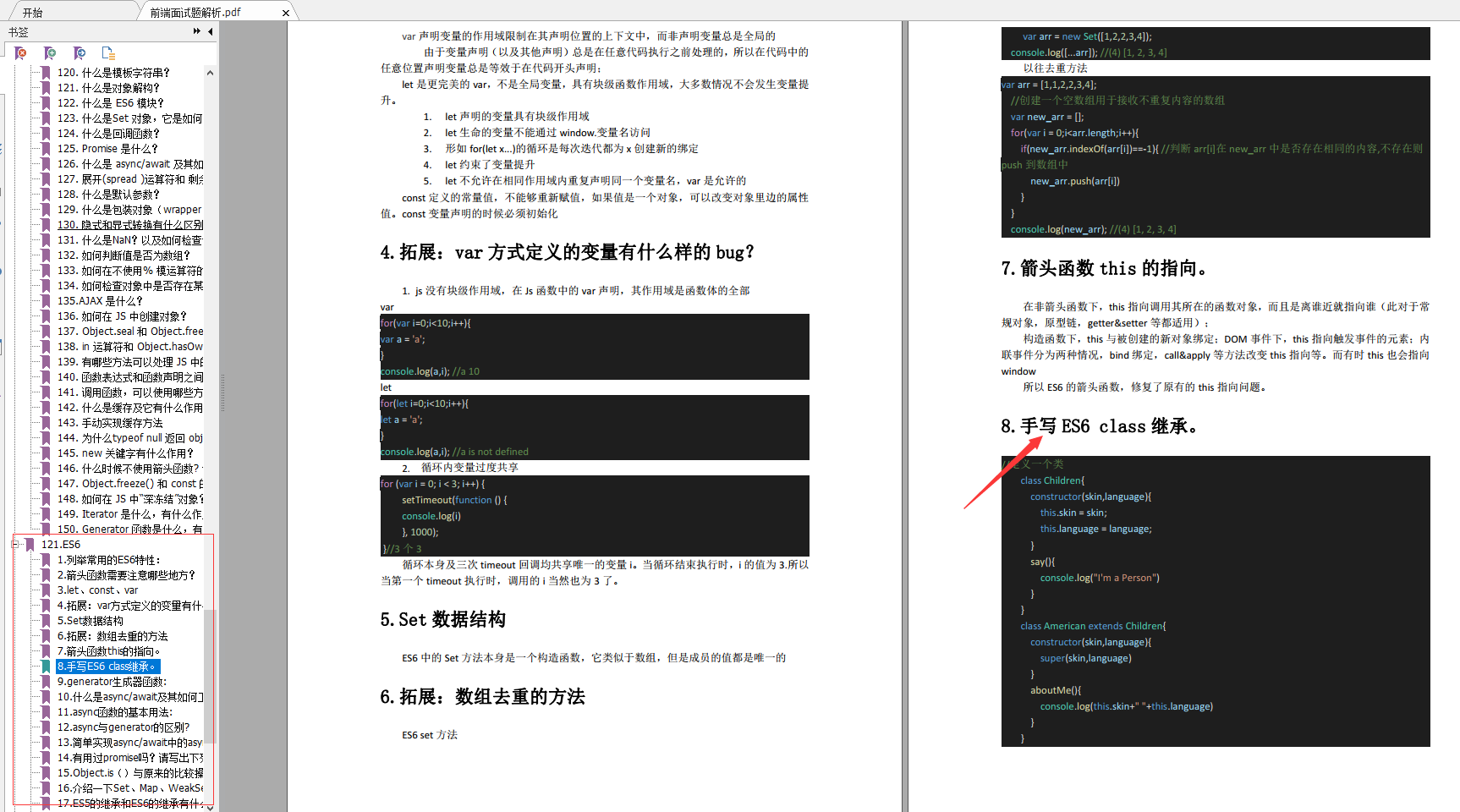
开源分享:【大厂前端面试题解析+核心总结学习笔记+真实项目实战+最新讲解视频】
微信小程序
-
简单描述一下微信小程序的相关文件类型?
-
你是怎么封装微信小程序的数据请求?
-
有哪些参数传值的方法?
-
你使用过哪些方法,来提高微信小程序的应用速度?
-
小程序和原生App哪个好?
-
简述微信小程序原理?
-
分析微信小程序的优劣势
-
怎么解决小程序的异步请求问题?
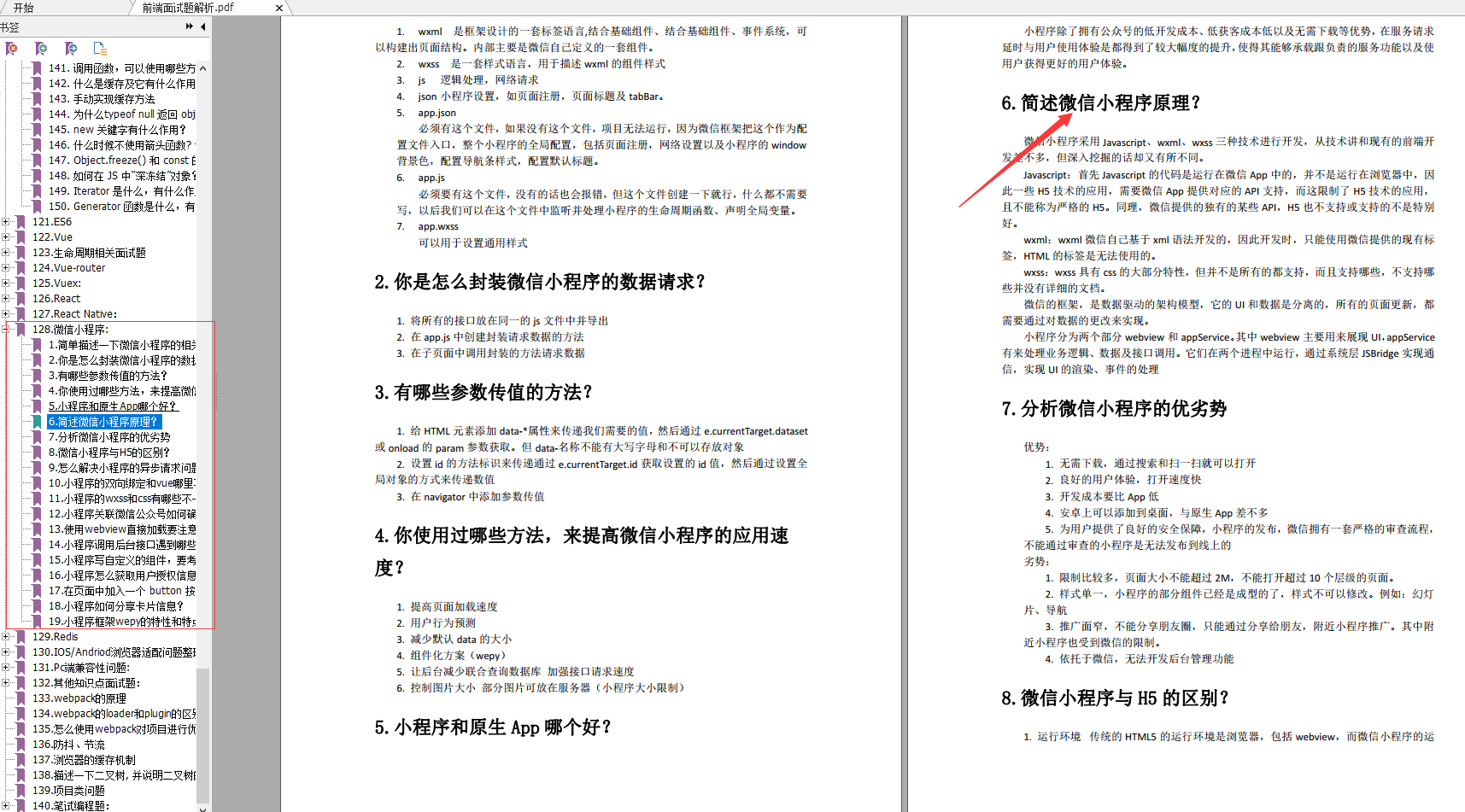






















 544
544

 被折叠的 条评论
为什么被折叠?
被折叠的 条评论
为什么被折叠?








